Inhaltsverzeichnis
![]() Über den Autor/die Autorin
Über den Autor/die Autorin
![]() Verwandte Beiträge
Verwandte Beiträge
KI-gestützt

- Reparieren Sie Videos mit verschiedenen Problemen, wie z.B. defekt, nicht abspielbar, ohne Ton usw.
- Reparieren Sie beschädigte Bilder und verbessern Sie ihre Qualität mit fortschrittlichen KI-Algorithmen.
- Reparieren Sie Dokumente in verschiedenen Formaten, darunter PDF-, Word-, Excel- und PowerPoint-Dateien.
100% sauber
HEIC (High-Efficiency Image Format) ist ein Bildformat, das eine hochwertige Komprimierung für Fotos bietet, die mit Apple-Geräten aufgenommen wurden. HEIC-Dateien bieten zwar erhebliche Vorteile in Bezug auf die Dateigröße und die Bildqualität, sie können jedoch gelegentlich beschädigt werden, so dass Benutzer nicht mehr auf ihre wertvollen Fotos zugreifen können.
Wenn HEIC-Dateien auf einem Mac beschädigt werden, kann das frustrierend und beunruhigend sein. In diesem Artikel werden die häufigsten Ursachen für beschädigte HEIC-Dateien auf dem Mac untersucht und umfassende Lösungen zur effektiven Reparatur beschädigter HEIC-Dateien auf dem Mac angeboten.
Reparieren Sie beschädigte HEIC-Dateien auf Mac mit Dateireparatursoftware
Fotoreparatursoftware von Drittanbietern, die für macOS entwickelt wurde, kann beschädigte HEIC-Dateien effektiv wiederherstellen und reparieren. Spezialisierte Tools wurden entwickelt, um Speichergeräte auf beschädigte Dateien, einschließlich Bilder, zu scannen und können Benutzern helfen, ihre wertvollen Daten wiederherzustellen. EaseUS Fixo Photo Repair ist das am meisten empfohlene Programm.
Wenn Sie eine Fotoreparatursoftware eines Drittanbieters verwenden, um beschädigte HEIC-Dateien auf dem Mac zu reparieren:
Schritt 1. Starten Sie EaseUS Fixo auf Ihrem Mac, gehen Sie auf die Registerkarte "Fotor reparieren" und klicken Sie auf die Schaltfläche "Fotos hinzufügen", um die beschädigten Fotos hinzuzufügen, einschließlich JPEG, PNG, JPG, CR3, CR2, NEF, NRW, RAF, etc.

Schritt 2. Wählen Sie ein Foto aus und klicken Sie auf die Schaltfläche "Reparieren", um den Reparaturprozess für ein einzelnes Foto zu starten. Wenn Sie alle beschädigten Fotos reparieren möchten, klicken Sie auf "Alles reparieren".
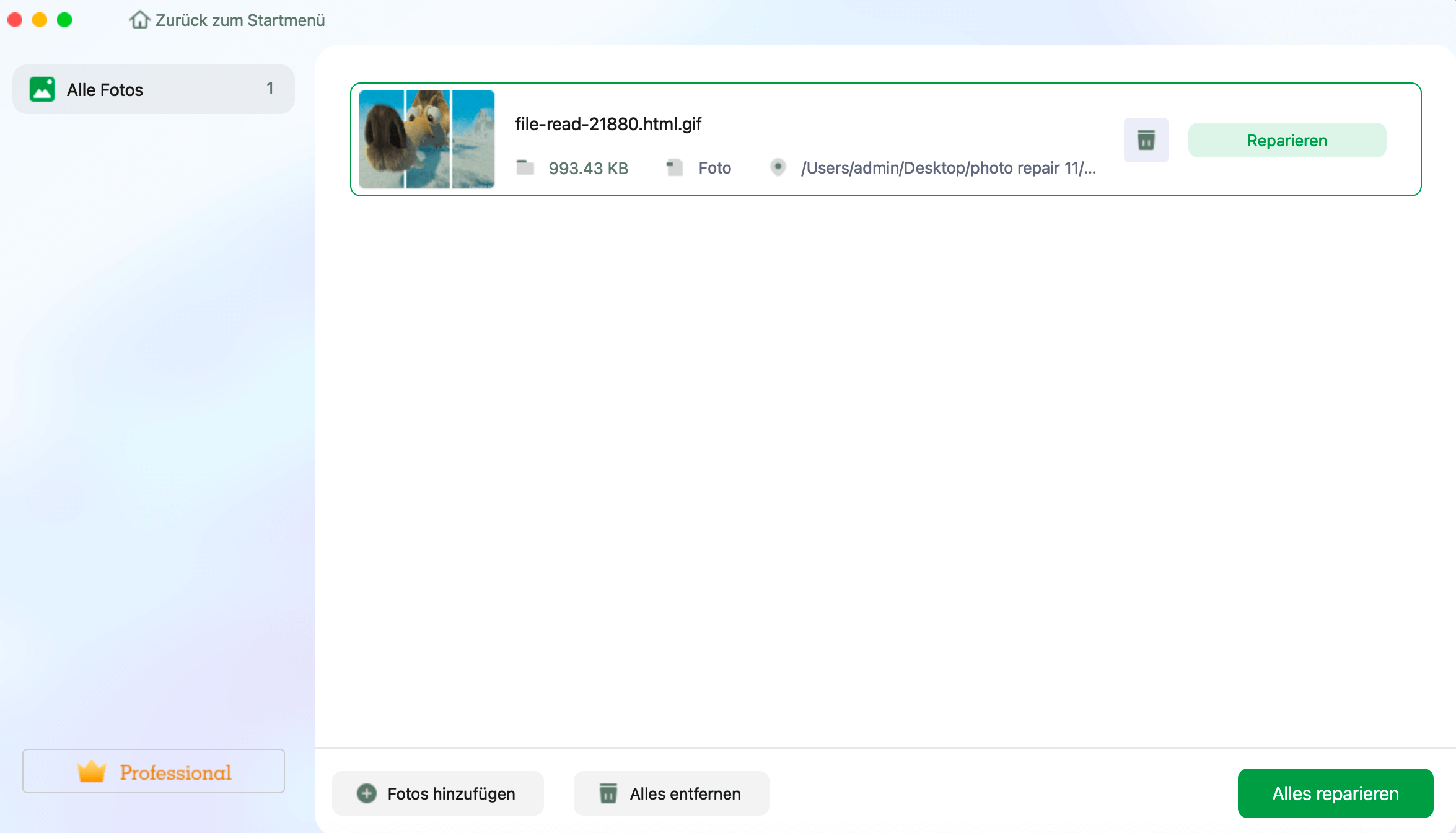
Schritt 3. Klicken Sie auf das Augensymbol, um eine Vorschau des reparierten Fotos anzuzeigen, und klicken Sie auf "Speichern", um es auf Ihrem Mac zu speichern. Wählen Sie "Alles speichern", um alle reparierten Fotos zu speichern. Klicken Sie auf "Anzeigen", um den reparierten Ordner zu finden.
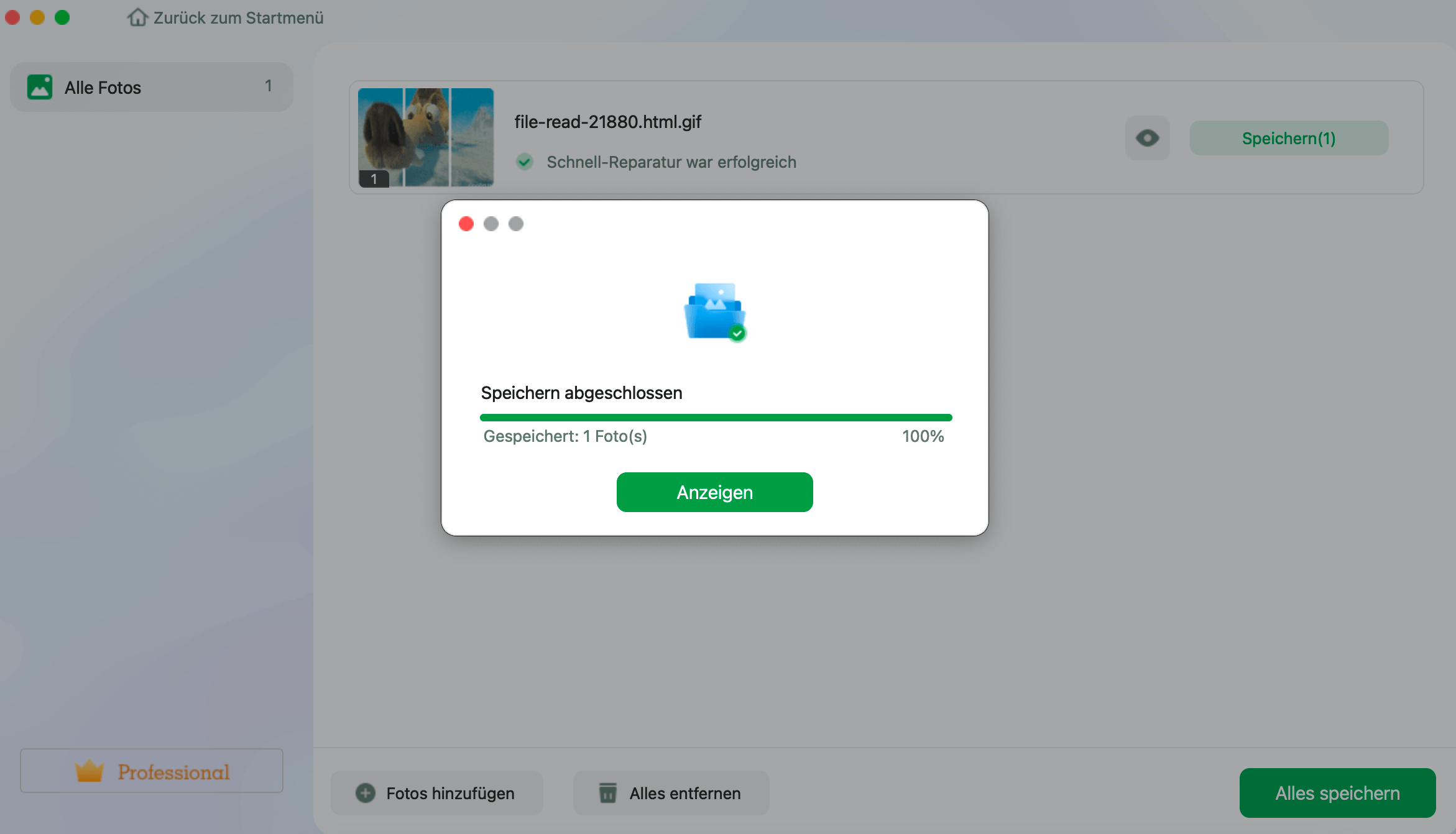
Wir demonstrieren Ihre Fähigkeiten mit diesem Mac-Programm:
- Mit EaseUS Fixo Photo Repair können beschädigte JPEG-, PNG- und GIF-Bilder wiederhergestellt werden.
- Reparieren Sie beschädigte Bilder von Digitalkameras wie Sony, Fujifilm, Leica und Canon.
- Die Wiederherstellung von Mac-Bildern wird unterstützt, und JPEG-, PNG- und GIF-Reparaturen können auf einem Mac durchgeführt werden.
Wenn Sie diese Informationen hilfreich finden, teilen Sie sie bitte mit anderen in den sozialen Medien, um ihnen bei der Bewältigung dieser häufigen Herausforderung zu helfen.
HEIC-Dateien auf dem Mac mit einem Online-Tool reparieren
Eine Datei wird instabil, wenn sie beschädigt ist. Dass Sie die App nicht auf Ihren Desktop herunterladen möchten, ist akzeptabel. Daher sollten Sie besser auf Premium-Online-Programme zur Bildreparatur zurückgreifen.
Wenn eine HEIC-Datei aufgrund eines Stromausfalls, Softwareproblems, Festplattenfehlers oder eines anderen Problems beschädigt wird, benötigen Sie EaseUS Online Photo Repair.
Im Folgenden finden Sie die wichtigsten Funktionen des EaseUS Online File Repair Tools:
Mit seinen ausgefeilten Reparaturalgorithmen repariert es schnell und effektiv fehlerhafte HEIC-, JPEG-, PNG-, GIF-Online- und andere Formate, ohne Software zu installieren.
Schritt 1. Öffnen Sie die Seite EaseUS Online Photo Repair, indem Sie auf die Schaltfläche klicken. Um Ihre beschädigten JPG-, JPEG-, PNG-, GIF-, CR2-, NEF- oder ARW-Fotos hochzuladen, klicken Sie auf "Foto hochladen".

Schritt 2. Geben Sie eine gültige E-Mail-Adresse ein und klicken Sie auf "Reparatur starten", um Ihre beschädigten Fotos hochzuladen. Jetzt wird das Foto hochgeladen und automatisch repariert. Sie können die Seite geöffnet lassen und Ihre Sachen während des Prozesses fertigstellen.

Schritt 3. Wenn die Reparatur abgeschlossen ist, erhalten Sie eine E-Mail von EaseUS. Kopieren Sie den Code für die Fotoextraktion, fügen Sie ihn ein und gehen Sie zurück zur Seite EaseUS Online Photo Repair. Klicken Sie auf "Foto herunterladen" und geben Sie den Code ein. Klicken Sie auf "OK", um Ihr Foto an einem sicheren Ort zu speichern.

Reparieren von beschädigten HEIC-Dateien auf Mac mit First-Aid
Die häufigste Ursache für beschädigte HEIC-Dateien auf Macs sind fehlerhafte Sektoren auf Ihrer Festplatte. HEIC-Beschädigungen können jedoch jederzeit auftreten. Außerdem erhöht sich dadurch die Wahrscheinlichkeit, dass Daten in anderen Dateiformaten beschädigt werden. Daher sollten Sie die besten Reparaturprogramme verwenden, um die beschädigte Festplatte auf Ihrem Mac zu reparieren.
Im Folgenden werden die Schritte zur Reparatur der Festplatte auf einem Mac beschrieben:
Schritt 1. Öffnen Sie das "Festplattendienstprogramm" und wählen Sie den Datenträger, auf dem sich die beschädigte HEIC befindet.

Schritt 2. Entscheiden Sie sich für "Erste Hilfe" und klicken Sie auf der Festplatte Ihres macOS auf "Ausführen, um zu reparieren".

Ursachen für beschädigte HEIC-Dateien auf dem Mac
Um das Problem zu diagnostizieren und zu beheben, ist es wichtig, die möglichen Ursachen für die Beschädigung von HEIC-Dateien zu kennen. Einige häufige Ursachen für beschädigte HEIC-Dateien auf dem Mac sind:
- Fehler bei der Dateiübertragung: Fehler, die während der Übertragung von HEIC-Dateien von einem Apple-Gerät auf einen Mac auftreten, wie z. B. Unterbrechungen im Übertragungsprozess oder unvollständige Dateiübertragungen, können zur Beschädigung der Dateien führen.
- Probleme mit dem Speichermedium: Probleme mit dem Speichermedium, auf dem HEIC-Dateien gespeichert sind, wie z. B. eine beschädigte oder defekte Festplatte, SD-Karte oder ein externes Speichergerät, können zu einer Beschädigung der Dateien führen.
- Software-Störungen: Softwarefehler, Bugs oder Konflikte auf dem Mac-System oder in Fotobearbeitungsprogrammen, die HEIC-Dateien anzeigen oder bearbeiten, können die Datei beschädigen.
- Malware oder Vireninfektionen: Malware- oder Vireninfektionen auf einem Mac-System können HEIC-Dateien möglicherweise beschädigen, da bösartige Software den Inhalt von Bilddateien angreifen und verändern kann.
- Unsachgemäße Dateibehandlung: Unsachgemäße Handhabung von HEIC-Dateien, wie z. B. das erzwungene Schließen von Anwendungen beim Bearbeiten oder Speichern von Dateien, abruptes Herunterfahren des Systems oder falsche Dateimanipulationen, können zur Beschädigung von Dateien beitragen.
Fotobibliothek auf Mac mit 5 Methoden reparieren [macOS Photo Recovery]
Um eine Fotobibliothek auf dem Mac zu reparieren, laden Sie EaseUS Fixo Photo Repair herunter und folgen Sie den Anweisungen unten.
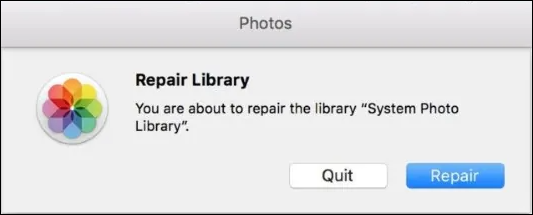
Zusammenfassend
Obwohl HEIC-Korruption häufig vorkommt, gibt es verschiedene Möglichkeiten, sie zu bewältigen. Geraten Sie nicht in Panik. Sie können versuchen, die fehlerhaften Dateien mit Tools von Drittanbietern und First Aid zu reparieren.
Vor allem sollten wir immer mit der EaseUS Fixo Software mit der höchsten Bewertung und Sicherheit beginnen. Richten Sie sie auf Ihrem Smartphone ein und starten Sie das Verfahren Schritt für Schritt.
War dieser Artikel hilfreich?
Über den Autor/die Autorin
Maria ist begeistert über fast allen IT-Themen. Ihr Fokus liegt auf der Datenrettung, der Festplattenverwaltung, Backup & Wiederherstellen und den Multimedien. Diese Artikel umfassen die professionellen Testberichte und Lösungen.